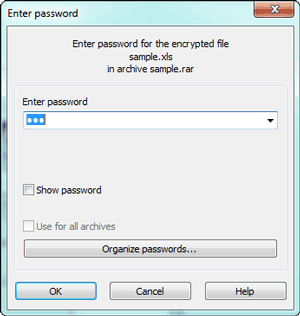パスワードの有無にかかわらず暗号化されたRARファイルを抽出する方法
ちょうど友人からRARファイルを取得し、RARアーカイブのコンテンツを見るためにそれを抽出する準備をしたとき、それが抽出するためのパスワードを求めることがわかりました。私は友人からRARのパスワードを取得している場合は、問題は簡単だろう。しかし、私たち二人が暗号化されたRARファイルのパスワードを知らないか忘れた場合、私たちは何をしますか?今、我々は2つの状況でこの問題を話し、パスワードがあるかどうかにかかわらず、暗号化されたRARファイルを抽出するための解決策を見つけることができます。
- 状況 1: パスワードで暗号化された RAR ファイルを抽出します
- 状況 2: パスワードなしで暗号化された RAR ファイルを抽出します
状況 1: パスワードで暗号化された RAR ファイルを抽出します
RARファイルが友人によって暗号化されている場合、おそらく彼/彼女はアーカイブパスワードを持っています。あなたはrarファイルのパスワードを友人に尋ねて試み、それを使用してWinRARのような圧縮ソフトウェアでパスワードで暗号化されたRARファイルを抽出することができます。
ステップ 1: WinRARがコンピュータ上の唯一の圧縮ソフトウェアである場合は、暗号化されたRARファイルを右クリックし、[ファイルを抽出]をクリックします。または、WinRARを実行し、暗号化されたRARファイルが保存されているディレクトリに移動します。RAR ファイルを選択し、[抽出先] をクリックします。
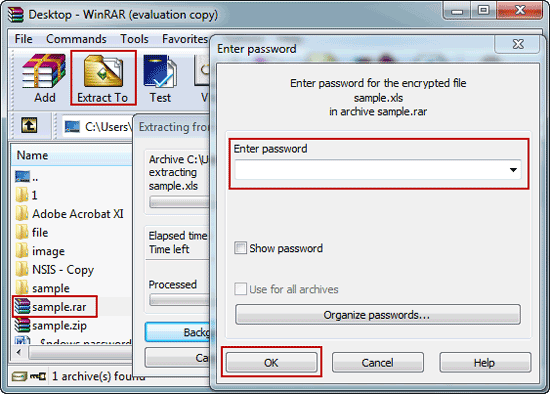
ステップ 2: [抽出パスとオプション]ウィンドウで、[全般]タブで[宛先パス]を設定し、[OK]をクリックします。
ステップ 3: 暗号化された RAR ファイルのパスワードボックスにパスワードを入力します。[OK] をクリックします。
その後、抽出したフォルダを、宛先パスとして選択した場所に表示できます。正常にWinRARなどのソフトウェアで暗号化されたRARファイルを抽出しました。
ただし、暗号化された RAR ファイルのパスワードが忘れられたり、失われたりして、パスワードのバックアップが行われなくなる可能性があります。これが残念な場合は、パスワードなしで暗号化されたRARファイルを抽出する方法について、状況2を参照してください。
状況 2: パスワードなしで暗号化された RAR ファイルを抽出します
RARパスワードがない場合、RARファイルのパスワードの回復が最初に必要になりますので、回復されたパスワードを使用してパスワードで保護されたRARアーカイブを抽出することができます。本当に今助けることができるサードパーティのツールがわからない場合は、単にRAR Password Genius を取り、簡単かつ効果的にRARファイルのパスワードを回復し、RARファイルファイルを抽出するために、以下の手順に従ってください。
パスワードなしで暗号化されたRARアーカイブを抽出する手順
ステップ 1: RAR Password Genius標準またはプロフェッショナル版を取得し、お使いのコンピュータにインストールします。
ステップ 2: 今標準版を実行し、[開く]ボタンでそれに暗号化されたRARファイルをインポートします。
ヒント: RAR Password Genius プロユーザーガイド
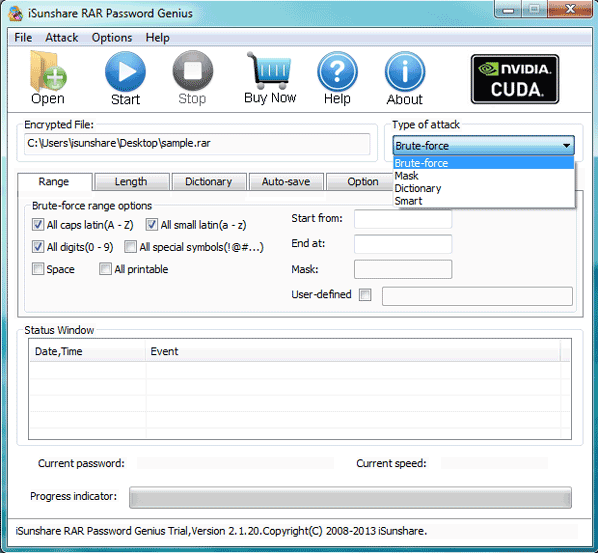
ステップ 3: 攻撃の種類のドロップダウンリストで、ブルートフォース、マスク、辞書またはスマートからいずれかを選択します。また、選択したパスワードの回復の種類を設定します。
ステップ 4: 暗号化された RAR ファイルのパスワードを回復するには、[開始] ボタンをクリックします。
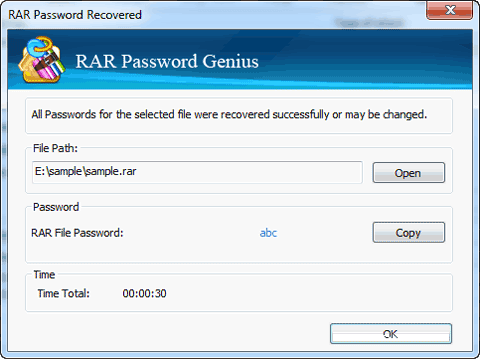
ステップ 5: 暗号化された RAR ファイルのパスワードをテキストに保存します。
ステップ 6: WinRAR を実行し、[ファイル] > ア[ーカイブを開く] をクリックして、WinRAR で暗号化された RAR アーカイブを開きます。
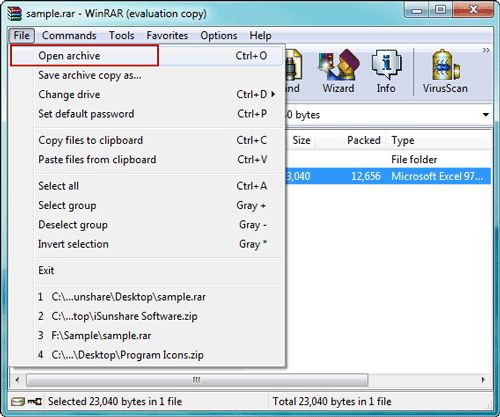
ステップ 7: ツールバーの [抽出先] をクリックすると、ウィンドウがポップアップします。
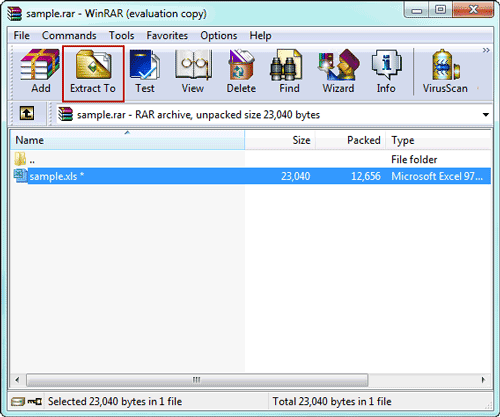
ステップ 8: 抽出パスとオプションウィンドウの [全般] オプションで、抽出する準備をするアーカイブファイルを保存する [宛先パス] で場所を選択または作成します。[OK] をクリックすると、新しいダイアログが表示され、RAR アーカイブパスワードの入力を求められます。
![[宛先パス] で場所を選択または作成します](../../images/article/rar-password/how-to-extract-encrypted-rar-file/save-encrypted-rar-file.png)
ステップ 9: パスワードの入力ボックスに暗号化された RAR ファイルのパスワードを入力します。[OK] をクリックし、暗号化された RAR ファイルを回復したパスワードで正常に抽出します。
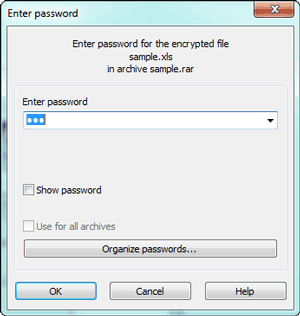
ご覧のように、RARファイルを開くためにパスワードを持っているかどうかに関係なく、上記の方法で暗号化RARファイルを抽出することができます。しかし、RARファイルのパスワードを安全な場所に保存する必要があるので、必要なときに使用できます。
関連記事:

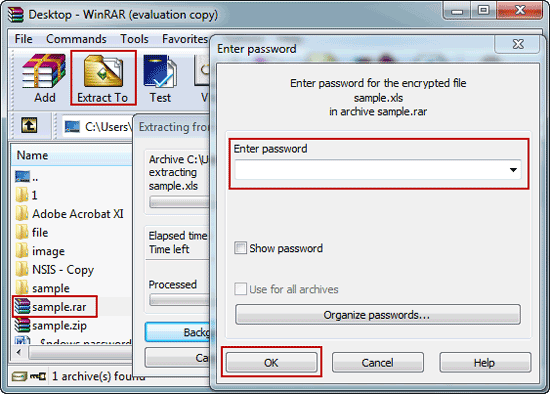
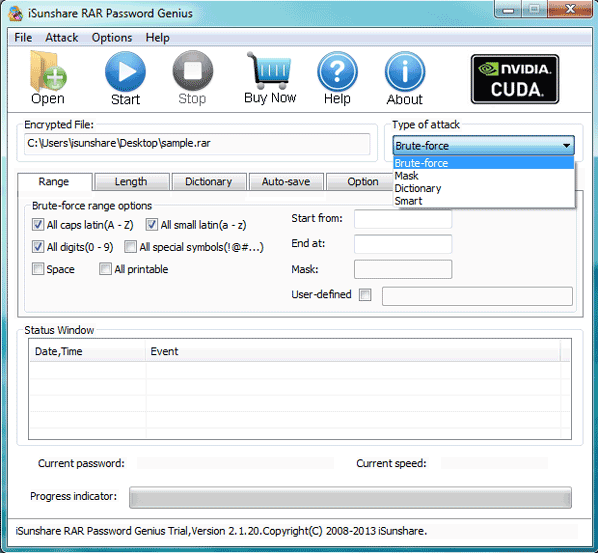
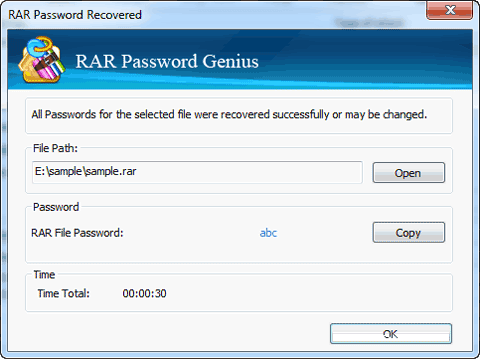
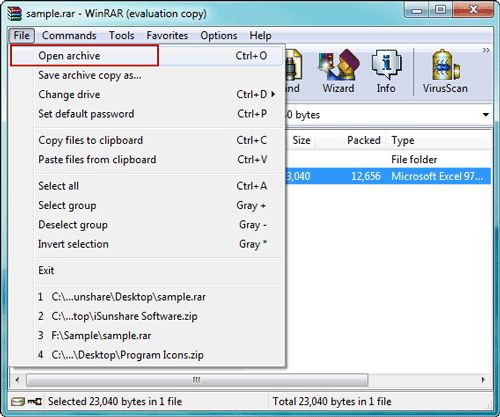
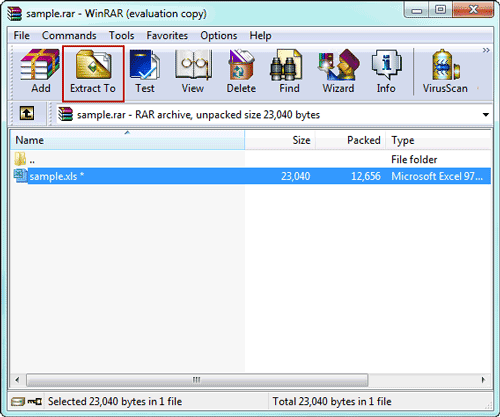
![[宛先パス] で場所を選択または作成します](../../images/article/rar-password/how-to-extract-encrypted-rar-file/save-encrypted-rar-file.png)